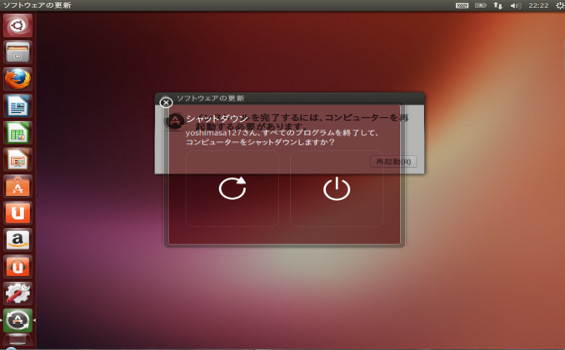アップデートマネージャー
アップデートマネージャー>ソフトウェアのアップデート
Ubuntuは、自動的に「アップデート」の催促の通知がでますが、 ここでは、手動の「アップデート」の方法を紹介します。
「Windows」は「システム」だけの「アップデート」で、各ソフトウェアは個別に「アップデート」しますが、 「Ubuntu」は、各ソフトウェアもまとめて常に最新の状態に「アップデート」します。 「アップデートマネージャー」が常に「アップデート」を管理しています。
Gnome-Shellの場合
Gnome-Shellで手動アップデートする場合は、 下の画面の「1」の部分を最初にクリックして、次に「2」の「ソフトウェアの更新」のアイコンをクリックします。
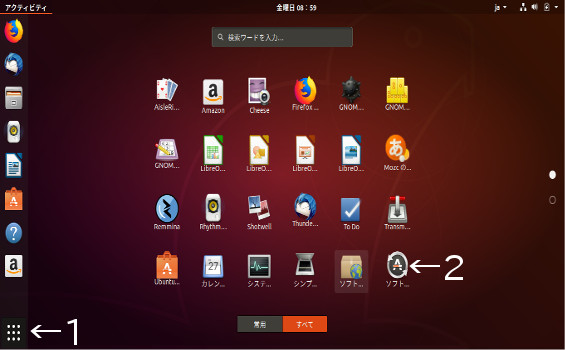
アップデートの確認作業が開始されます。
*アップデートが有る場合、
「今すぐインストールする」をクリック>「パスワードを入力」>「認証」をクリックします。
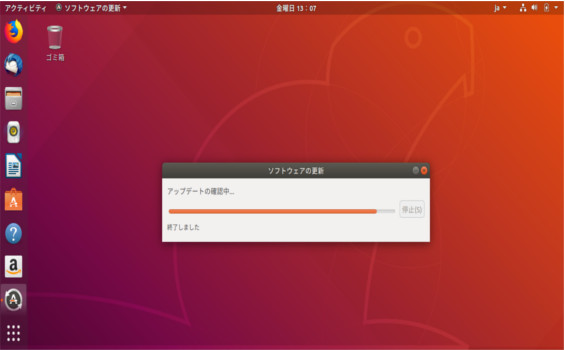
最後に、下の画面が表示されたら終了です。
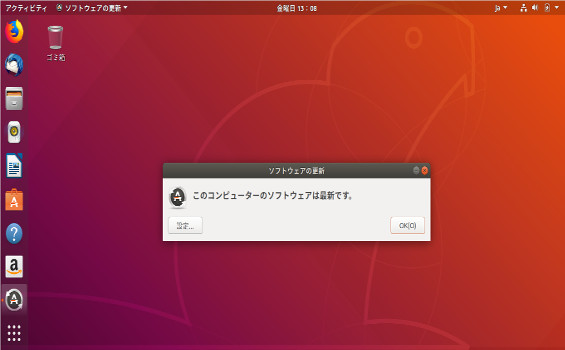
Unityの場合
Ubuntuの手動の「アップデート」の方法は、 デスクトップ左側のランチャーの1番上の「unity-dash」アイコンをクリックして、 「update」と入力して「ソフトウェアの更新」のアイコンをクリックします。
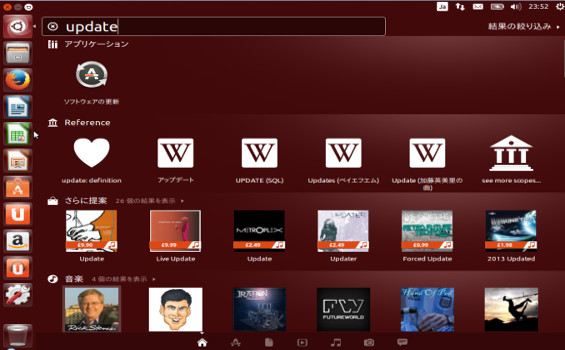
「アップデート」の「確認」が始まります。
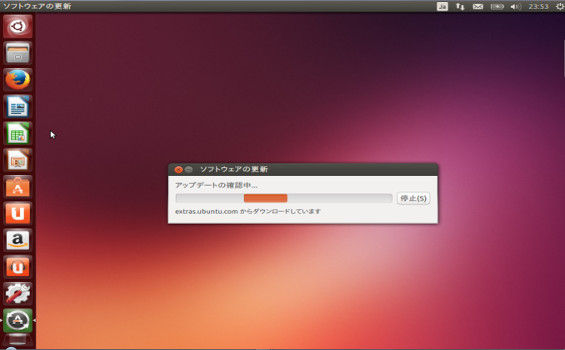
下の画像は、「アップデート」のソフトウェアが有る場合に表示され、 「今すぐインストール」をクリックします。
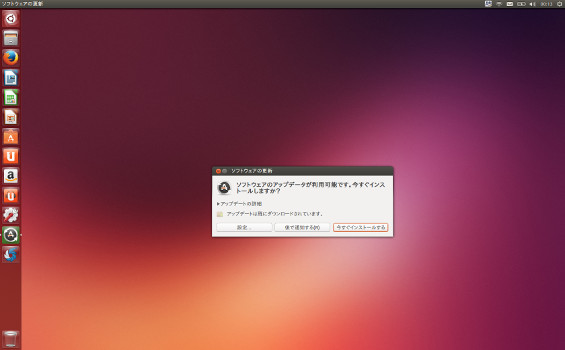
「アップデート」のインストール開始です。
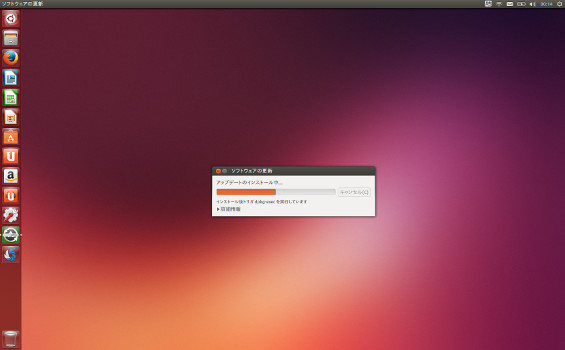
下の画面が表示されたら、「OK」をクリックして終了です。
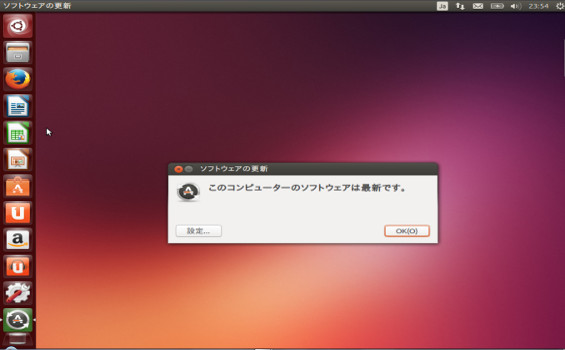
また、下の画面が表示されたら、右下の「再起動」をクリックします。

下の画面が表示されたら、左側の「再起動」のマークをクリックして、 「再起動」して「アップデート」は終了です。
再起動した後は、Mozcの設定をします。